Да ли знате како да приступите Гоогле документима ван мреже? Ако сте међу онима који имају тенденцију да залихе свега на Гоогле диску; било да се ради о личним или професионалним документима, онда мора бити од велике потребе да знате како да користите датотеке Гоогле диска ван мреже?
Гоогле хостује огроман број апликација за продуктивност као што су Гоогле документи, табеле и слајдови којима се може приступити на различитим уређајима синхронизовано са Гоогле диска. Ове апликације су раније биле доступне за уређивање само на мрежи; међутим, ажурирање о доступности ван мреже Гооглеове апликације за продуктивност објављено је 24. априла 2019. путем Гоогле блога.
Пошто не можемо да користимо интернет везу у сваком тренутку и на сваком месту чак ни у овој дигиталној ери, стога ћемо у овом чланку погледати како се Гоогле документи могу подесити за коришћење ван мреже?
Како да подесите и уредите Гоогле документе ван мреже?
Ради лакшег разумевања, ми ћемо погледајте како можете да радите са Гоогле документима на рачунару и мобилном телефону под условима ван мреже. Почнимо са процесом ванмрежног подешавања Гоогле докумената на вашем рачунару. Иста процедура је применљива на Гоогле табеле и Гоогле слајдове.
1. Подешавање Гоогле докумената ван мреже на рачунару
Ово је омогућено уз помоћ екстензије прегледача Гоогле Доцс Оффлине. Међутим, морате бити свесни једне ствари, функција ван мреже функционише само у Цхроме претраживачу.
Инсталирај Гугл хром
Ако користите претраживач који није Гоогле Цхроме, онда је време да инсталирате Гоогле Цхроме претраживач на свој систем и када завршили процес инсталације, онда можете даље да се пријавите на свој наменски Гоогле налог који вам може помоћи да приступите Гоогле-у Доцс.
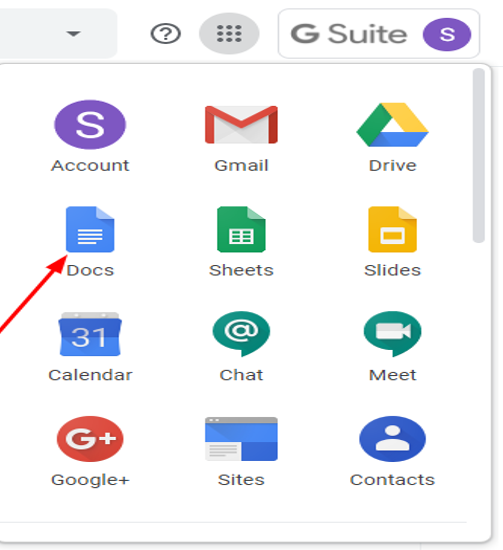
Инсталирајте проширење за Гоогле документе ван мреже
Ово је додатак за Цхроме прегледач који корисницима олакшава приступ њиховим Гоогле документи ван мреже. Ово је проширење које се може истовремено користити и на Гоогле слајдовима и табелама.
Важне карактеристике:
- Уређивање је омогућено у офлајн режиму у Цхроме прегледачу.
- Приступ документима са било које локације на свим уређајима (ако је синхронизација активна на свим уређајима).
- Омогућава вам да закачите важне документе тако да не морате да их претражујете.
- Функције беспрекорног копирања и лепљења доступне у свим Гоогле уређивачима уз помоћ дугмади менија десним кликом.
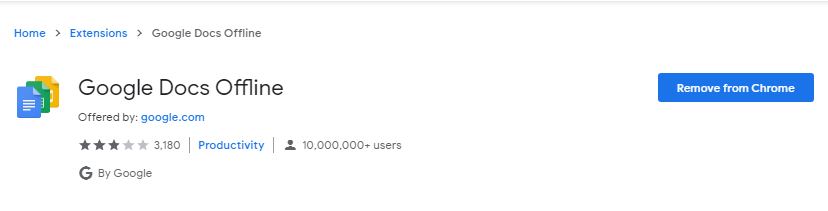
Омогућите приступ ван мреже
Након што завршите процес инсталације екстензије Гоогле докумената ван мреже, можете да пратите доле наведене кораке да бисте омогућили режим ван мреже за Гоогле документе:
- Отворите апликацију Гоогле документи и кликните на икону менија која се налази у горњем левом углу видљивог екрана.
- Затим изаберите опцију Подешавања и активирајте прекидач „Оффлине“.
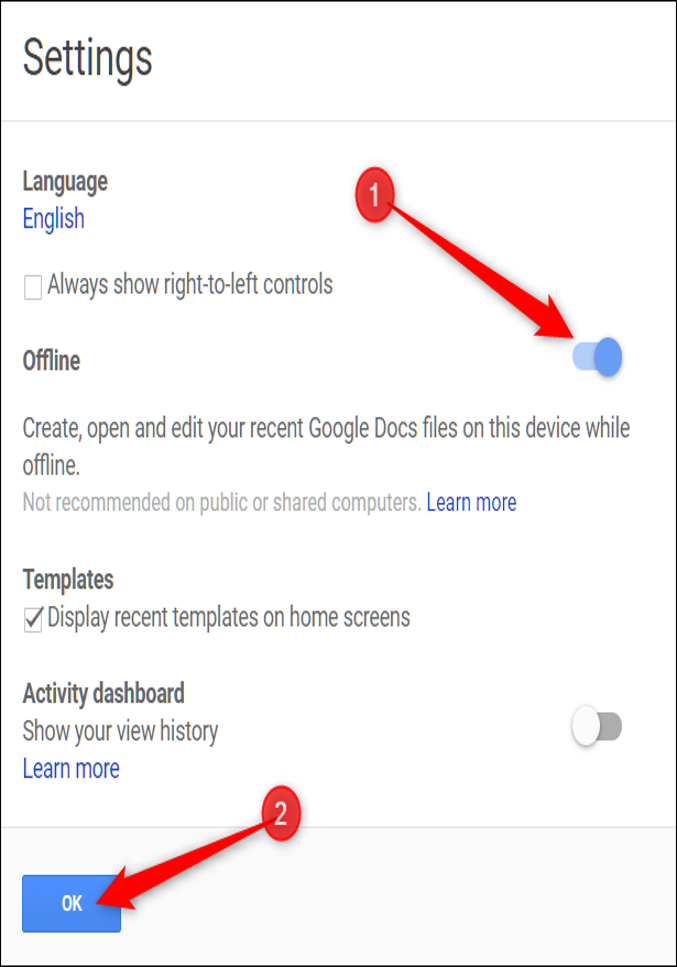
- Након што се ванмрежни режим примени за Гоогле документе, моћи ћете да уређујете и чувате своје документе чак и када нисте повезани на интернет.
- Гоогле чак може учинити неке од најновијих датотека доступним за уређивање чак и ако нису биле у отвореном стању.
- Међутим, старије датотеке би требало да буду преузете унапред ако желите да радите на њима када сте ван мреже.
- За ово можете кликнути на икону са три тачке која се налази у доњем десном углу прегледа одређеног документа, а затим пребацити прекидач удесно на „Доступно ван мреже“ опција.
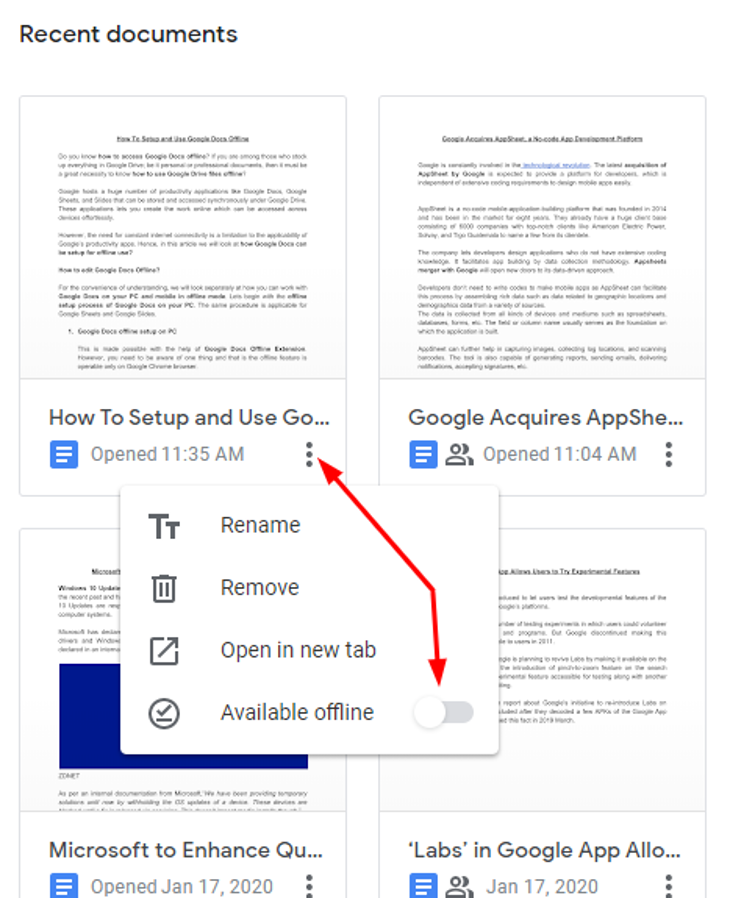
Прочитајте такође: Како заштитити лозинком Гоогле документ
2. Подешавање Гоогле докумената ван мреже на мобилном уређају
Ово је такође једноставан процес, али се мало разликује од процеса подешавања рачунара као што је наведено у доле наведеним корацима.
Инсталирајте одређене апликације
У мобилној верзији, Гоогле апликације за продуктивност су доступне као појединачне апликације. Стога, ако треба да користите само Гоогле документе ван мреже, онда ћете морати да преузмете одређену апликацију Гоогле Доцс.
Слично томе, ако су вам потребни Гоогле диск, табеле или слајдови у режиму ван мреже, мораћете да преузмете појединачне апликације доступне одвојено за Андроид или иОС платформу.
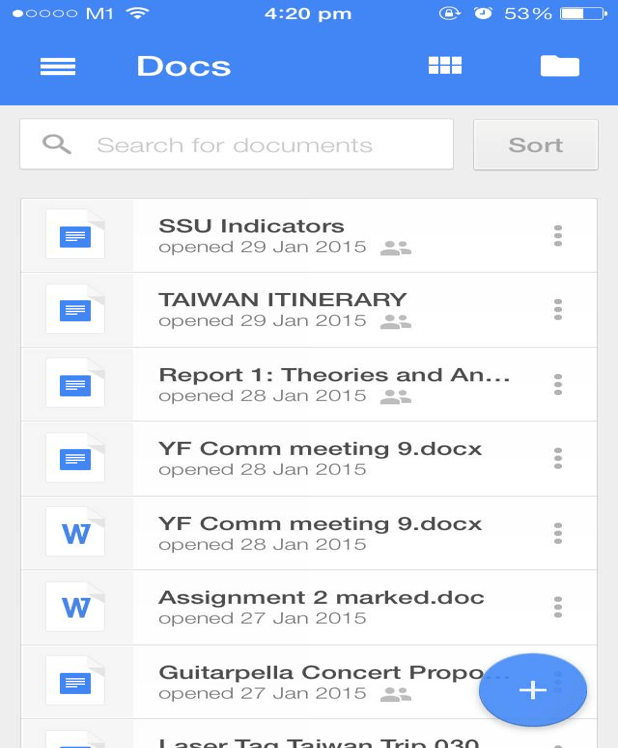
Приступите датотекама Гоогле докумената ван мреже
Када инсталирате одговарајућу апликацију Гоогле докумената, можете да пратите кораке у наставку да бисте завршили процес подешавања Гоогле докумената ван мреже на свом мобилном телефону:
- Кликните на икону менија хамбургера која се налази у горњем левом углу екрана мобилног телефона.
- Затим идите на опцију Подешавања.
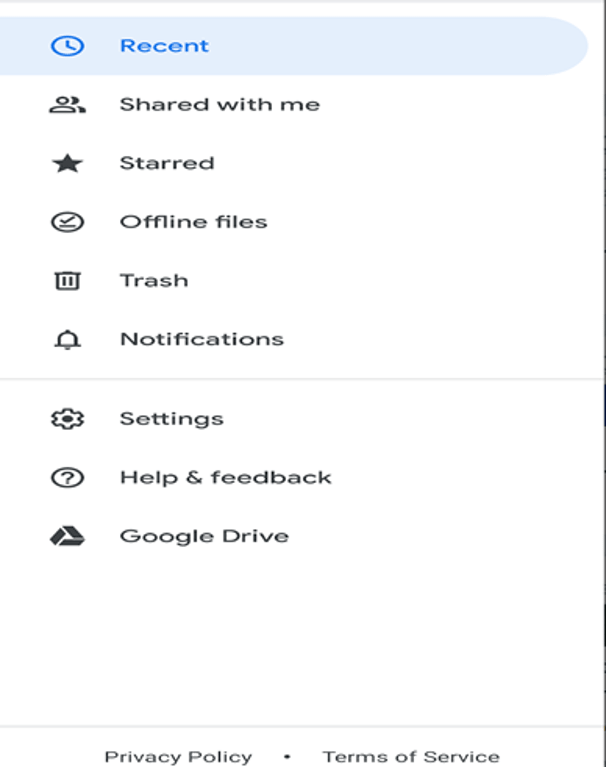
- Овде ћете морати да активирате прекидач за опцију која гласи – „Учините недавне датотеке доступним ван мреже.“
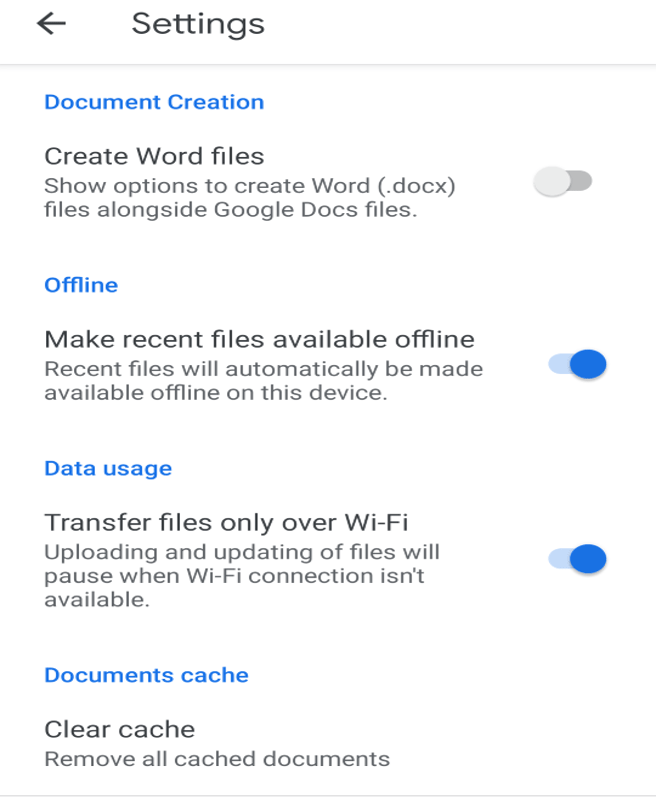
- Када то урадите, моћи ћете да приступите својим недавним документима ван мреже за све своје Гоогле налоге.
- Међутим, ако треба да приступите неким одређеним датотекама, онда морате да омогућите прекидач „Доступно ван мреже“ тог одређеног документа да бисте добили приступ њему када радите ван мреже.
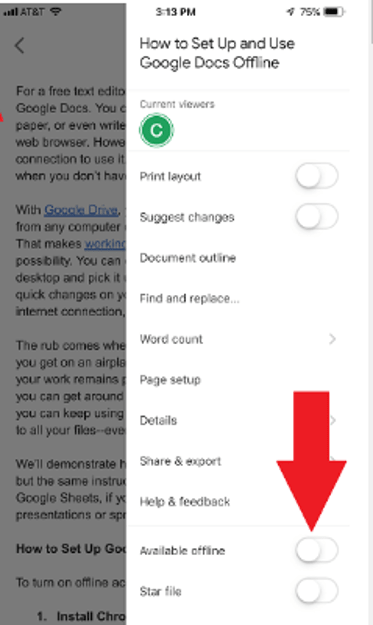
Како препознати да ли ће датотека бити доступна ван мреже?
У ту сврху можете једноставно покушати да приметите да ли је квачица сиве боје видљива или не (као што је приказано на слици испод) у доњем делу датотеке на вашем Диску.
Ако јесте, онда ће се отворити под условима ван мреже. У супротном, морате ручно да укључите дугме „Доступно ван мреже“ као што је описано у горњим корацима.
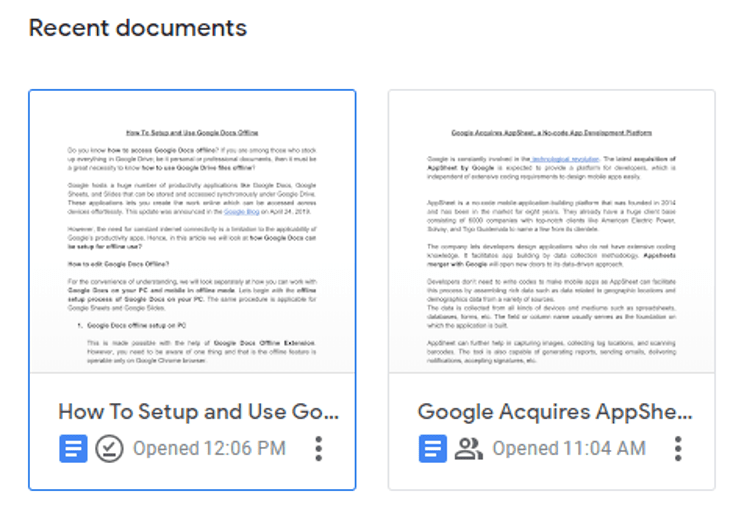
Финал Вордс
У горњем чланку наишли сте на начине да сачувајте своје датотеке на Гоогле диску да бисте им користили офлајн.Офлајн приступ документима је веома битан ових дана јер смо склони да зависимо од софтверских копија свих важних докумената нагомиланих на Гоогле диску.
У случају да путујемо или имамо повремени приступ интернету, доступност Гоогле докумената ван мреже може нас у великој мери спасити. Можете лако да измените своје датотеке Гоогле докумената, табела или слајдова, а уређена верзија се синхронизује на Гоогле диску када се поново успостави веза са интернетом.